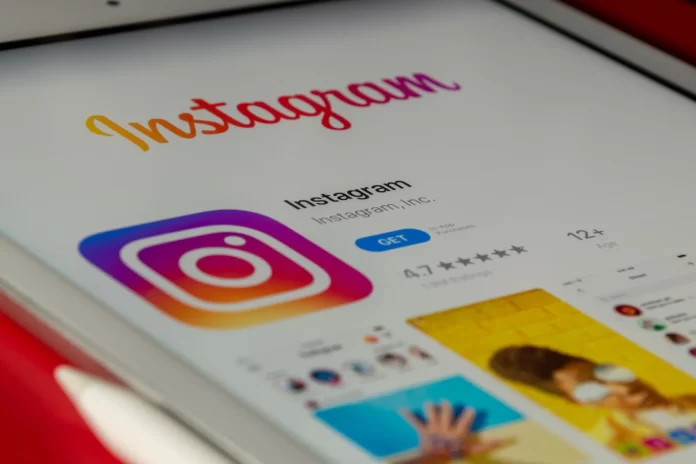Sociální sítě mají v životě moderních lidí velmi významné místo. Mnoho lidí nevydrží ani den, aniž by na Instagramu zveřejnili další příběh.
Instagram se dnes stal jednou z nejoblíbenějších sociálních sítí. Podstatou aplikace je, že uživatelé mohou zveřejňovat různé fotografie nebo koláže, na kterých dělají každodenní věci nebo například pořídili krásnou fotografii západu slunce, budovy, svých přátel, čehokoli.
Kromě obvyklých příspěvků přidal Instagram také funkci pro vytváření příběhů. Jedná se o příspěvek, který se dočasně objeví na vašem účtu a sám zmizí 24 hodin po zveřejnění.
Jedná se o velmi pohodlný způsob, jak sdílet vzpomínky a různé zajímavé okamžiky ze života se všemi přáteli najednou, místo abyste posílali každému příteli tyto fotografie zvlášť.
Co když jste ale na Instagramu našli vtipný nebo zajímavý příspěvek a chcete se o něj podělit s přáteli? Pro tento účel Instagram vymyslel zajímavou funkci, jejíž podstatou je, že můžete do svého příběhu vložit jakýkoli obvyklý příspěvek.
Jak sdílet příspěvek v aplikaci Příběhy Instagram
Ve skutečnosti je to docela snadné. Potřebujete k tomu telefon s nainstalovanou aplikací Instagram a připojení k internetu. Pak už stačí jen:
- Otevřete aplikaci Instagram.
- Vyberte si příspěvek, který vás zajímá.
- Pak klepněte na tlačítko „papírové letadlo“, které se zobrazí pod příspěvkem.
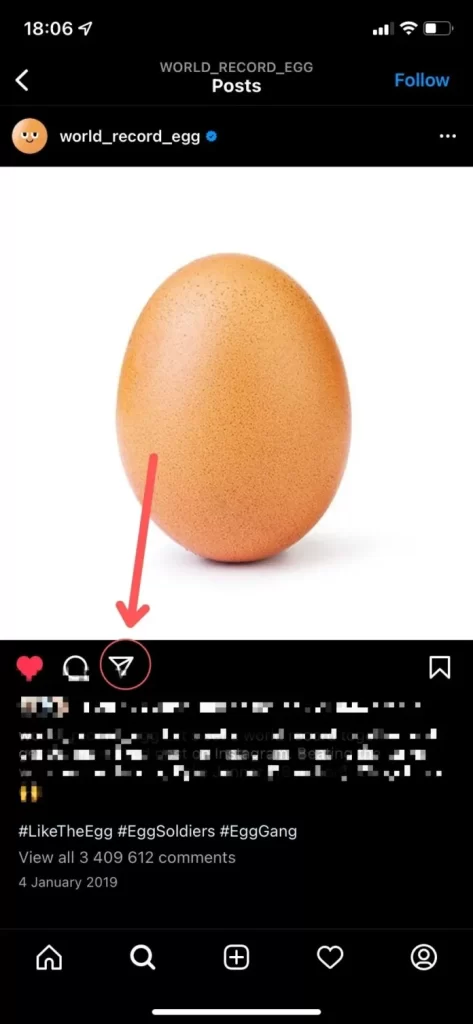
- Tím otevřete nabídku pro odeslání zprávy. Úplně nahoře v seznamu kontaktů najdete tlačítko „Přidat příspěvek do příběhu“. Klepněte na něj.
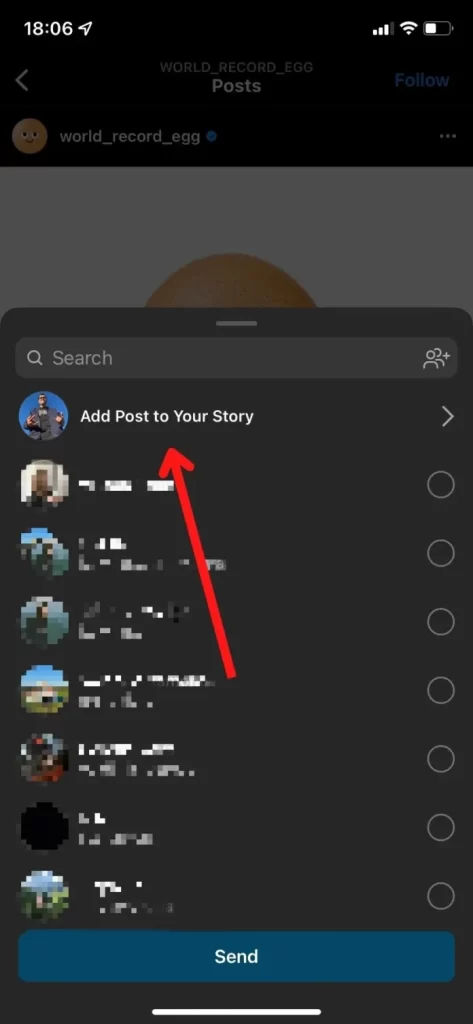
- Poté se dostanete do nabídky pro vytvoření příběhu, kde bude uprostřed potřebný příspěvek. Zde můžete do příběhu přidat text, nálepky, gify nebo jiné prvky.
- Na konci, až budete připraveni, klikněte na „Váš příběh“ a zveřejněte jej.
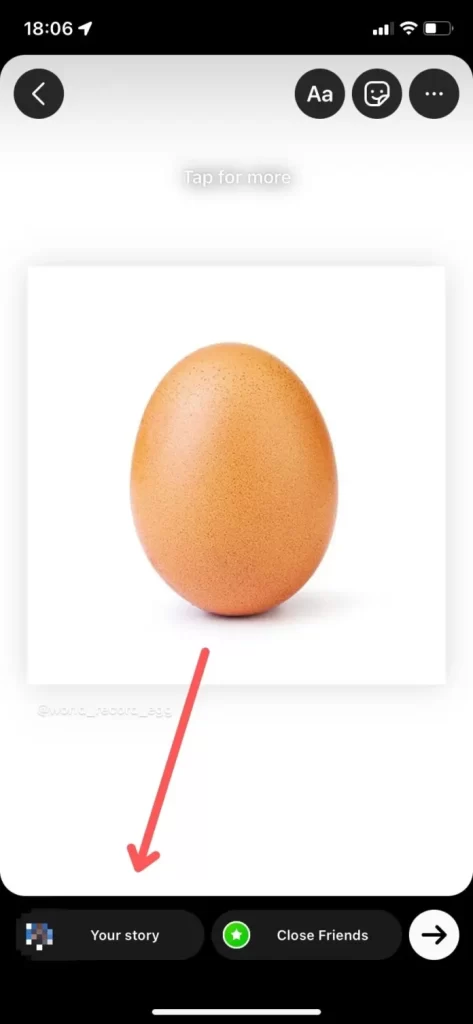
Tento návod bude fungovat stejně na všech zařízeních bez ohledu na operační systém. Podle těchto jednoduchých kroků budete moci do svého příběhu přidat jakýkoli příspěvek z veřejných účtů.
Všimněte si, že pokud je účet uživatele uzavřen pro jiné uživatele než odběratele, nebudete moci takový příspěvek do svých Příběhů přidat.
V takovém případě můžete například pořídit snímek obrazovky tohoto příspěvku a odeslat jej do Příběhů. Není to tak efektivní jako přímé přidání příspěvku, ale funguje to.
Jak zveřejnit příběh pro některé lidi
Pokud chcete zveřejnit svůj příběh, ale nechcete, aby ho viděli všichni vaši sledující, a vaším cílem je ukázat ho jen několika přátelům, pak je pro to na Instagramu užitečná funkce. Jmenuje se Blízcí přátelé.
Blízcí přátelé je seznam uživatelů, který můžete sami upravovat. Tito uživatelé budou mít přístup k jedinečnému obsahu, který zveřejníte ve svých příbězích.
Chcete-li zveřejnit příběh pouze pro blízké přátele, musíte:
- Otevřete aplikaci Instagram.
- Vyberte si příspěvek, který vás zajímá.
- Pak klepněte na tlačítko „papírové letadlo“, které se zobrazí pod příspěvkem.
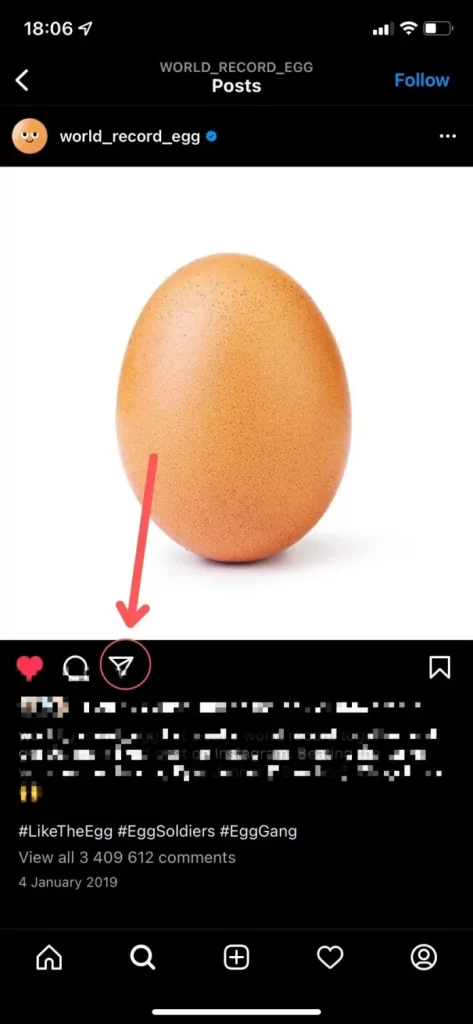
- Tím otevřete nabídku pro odeslání zprávy. V horní části seznamu kontaktů najdete tlačítko „Přidat příspěvek do příběhu“. Klepněte na něj.
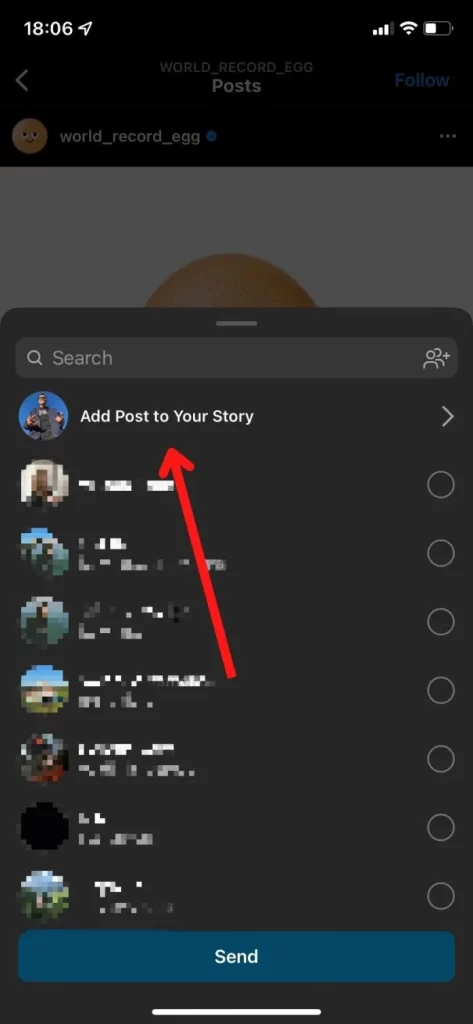
- Poté se dostanete do nabídky Příběh, kde si můžete příběh upravit podle svých představ.
- Až budete připraveni, stačí se dotknout zeleného tlačítka Zavřít přátele.
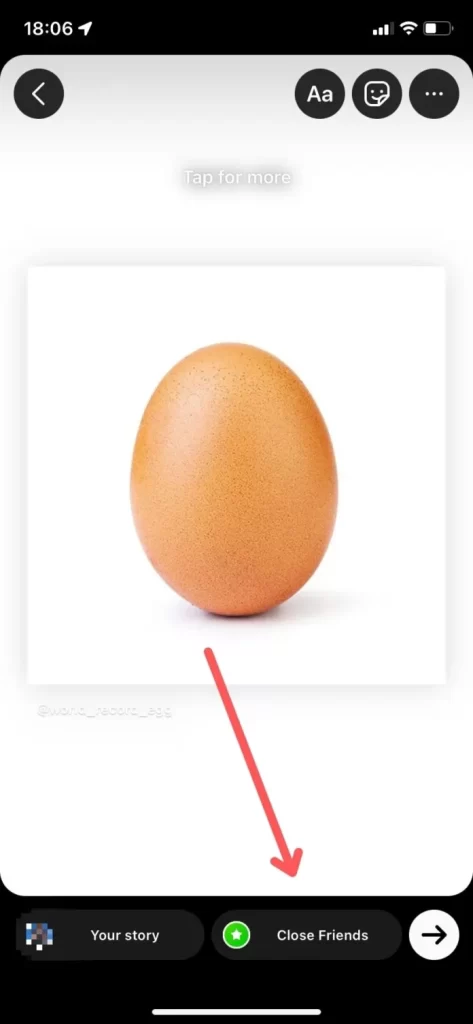
Takové příběhy budou v seznamu přátel označeny zeleným kolečkem místo červeného. Tento seznam můžete také ručně upravit, takže si můžete vybrat, kdo bude mít k vašim příběhům přístup.
Jak upravit seznam Blízcí přátelé
Úprava seznamu blízkých přátel je ve skutečnosti velmi jednoduchá. Zabere vám to doslova několik sekund. Uděláte to jednoduše:
- Otevřete aplikaci Instagram.
- Přejděte na hlavní stránku kliknutím na tlačítko siluety osoby v pravém dolním rohu.
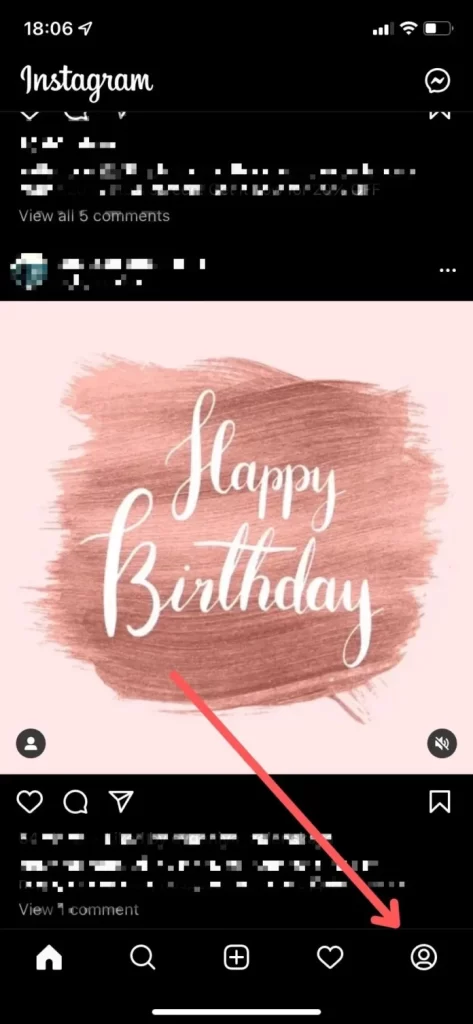
- Zde klikněte na nabídku se třemi vodorovnými čarami v pravém horním rohu.
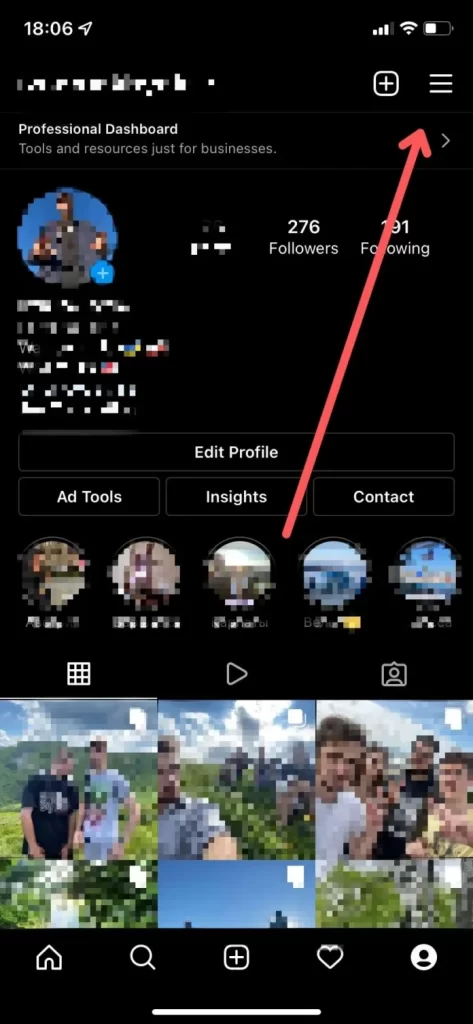
- V otevřené nabídce vyberte možnost Blízcí přátelé.
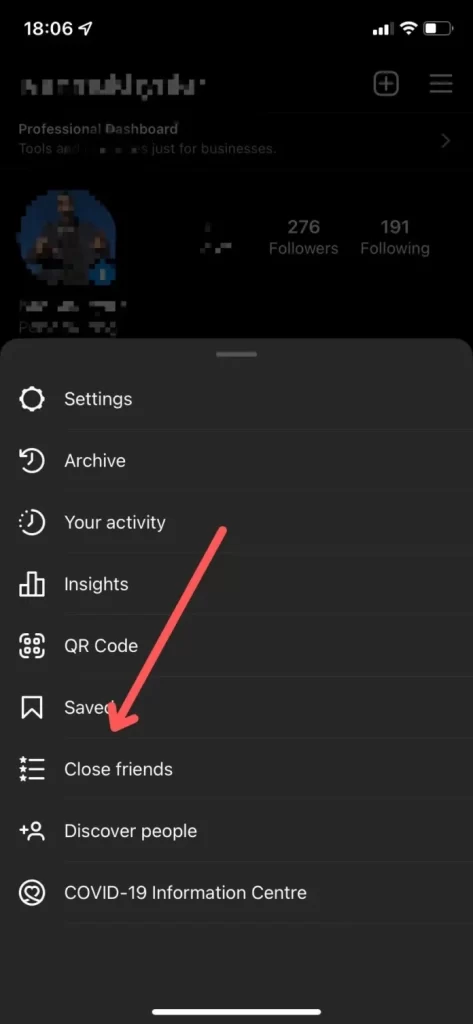
- Otevře se před vámi seznam vašich odběrů. Uživatelé, které jste označili zaškrtnutím, budou přidáni do seznamu blízkých přátel.
- Až budete připraveni, klepněte na Hotovo.
Tímto způsobem můžete vždy kontrolovat, kdo vaše Příběhy uvidí, a omezit počet lidí, pro které bude váš obsah dostupný.